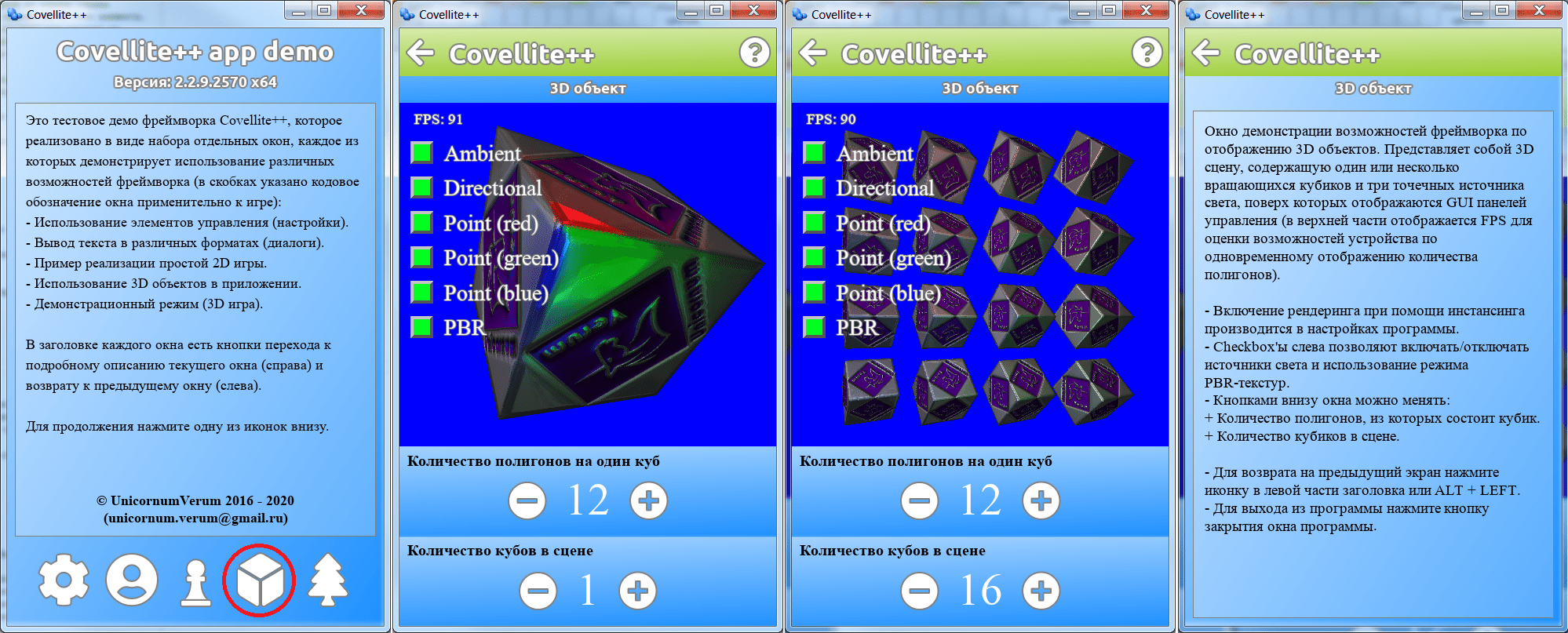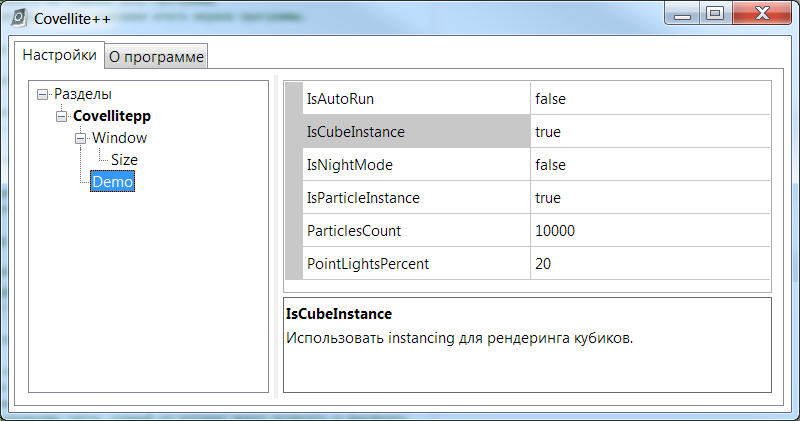|
Covellite++
Version: 2.3.0 Revision: 2580 Platform: x64 Build: 15:23 16.10.2020
Кроссплатформенный фреймворк для разработки приложений на С++
|
 |
Covellite++
Version: 2.3.0 Revision: 2580 Platform: x64 Build: 15:23 16.10.2020
Кроссплатформенный фреймворк для разработки приложений на С++
|
Помимо демонстрации возможностей фреймворка программа примера используется для ручного тестирования работоспособности кода, позволяя визуально убедиться в том, что выполняемые действия дают ожидаемый результат.
На этой странице описаны отдельные экраны программы, их назначение, выполняемые на них действия и скриншоты того, как они должны выглядеть.
Отображается при старте программы, содержит общее ее описание и кнопки перехода к другим экранам:

Экран демонстрации использования стандартных элементов управления:
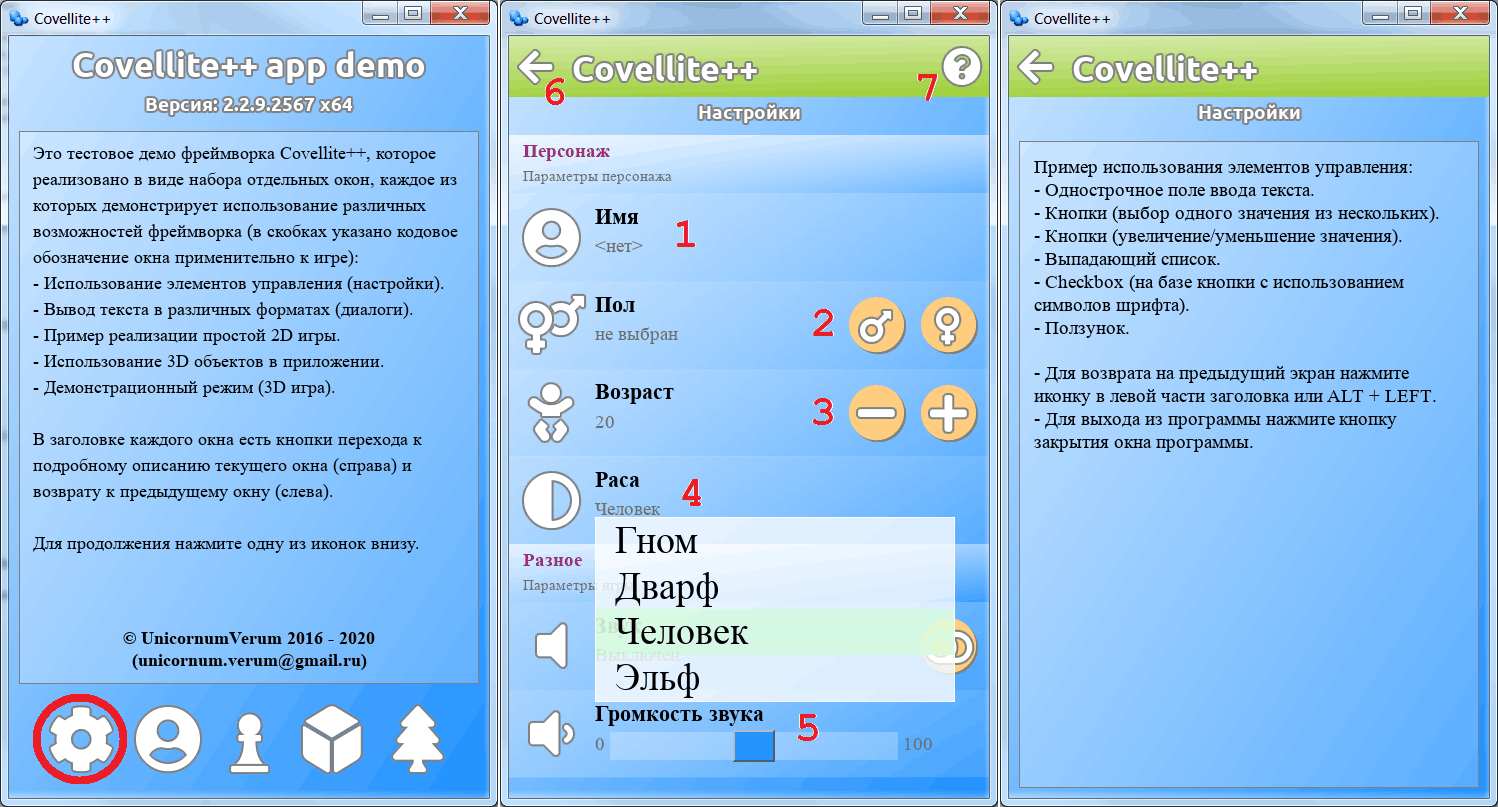
Экран демонстрации отображения форматированного текста.
При выборе одной из реплик в нижней части экрана будет изменен основной текст и статус персонажа под его именем.
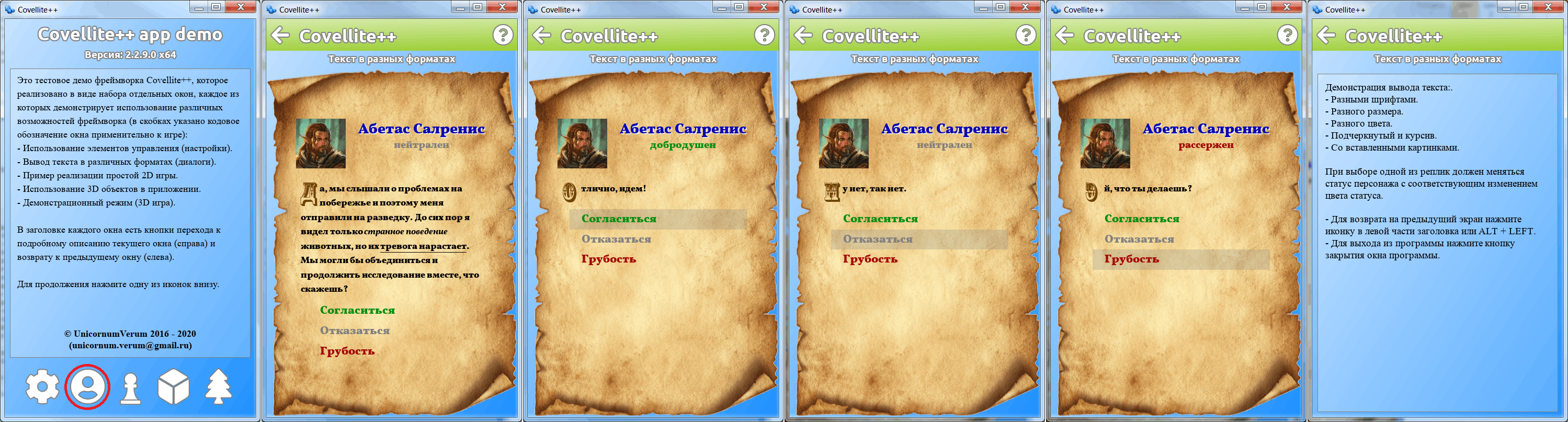
Экран демонстрации создания простой игры.
Игровой процесс начинается после начала движения игроком центрального квадрата, при этом дожны вращаться стрелки часов. После завершения игры в нижней части появится сообщение о количестве затраченного времени.
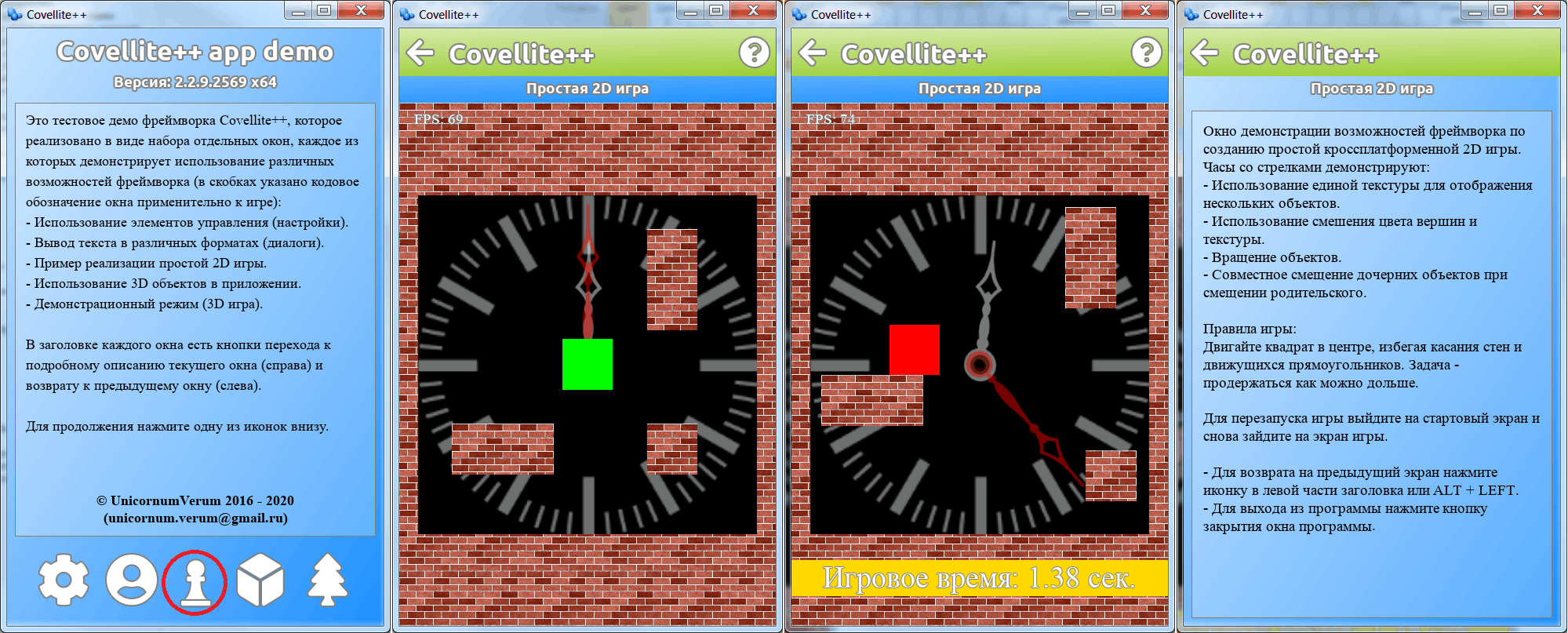
Экран демонстрации рендеринга сцены из полноценных 3D объектов с освещением.
Отображаются вращающиеся кубики (количество кубов можно менять кнопками в нижней части экрана), освещенные фоновым (Ambient), направленным (Directional) и тремя точечными истояниками света, каждый из которых можно включать и выключать элементами управления в левой части экрана.
Элемент управления PBR включает/отключает режим рендеринга с использованием pbr-материалов, когда вместо одной простой текстуры используются текстуры Albedo, Metalness, Roughness, Ambient Occlusion и карта нормалей.
В настройках программы (Settings.exe) можно включать и выключать режим рендеринга с использованием инстансинга, когда все кубы на экране рендерятся за один вызов отрисовки (в противовес обычному, когда на каждый отдельный куб приходится отдельный вызов отрисовки), что вкупе с возможностью менять количество полигонов одного куба позволяет оценивать возможности рендеринга данного конкретного оборудования.